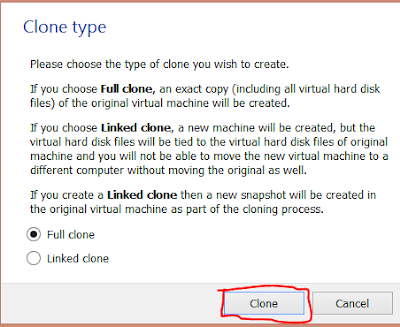Assalamualaikum wr.wb
cara membuat OwnCloud di VirtualBox
disini saya akan membagikan tutorial cara membuat OwnCloud di VirtualBox. Baiklah langsung saja berikut langkah-langkahnya. fokus dan perhatikan yaa...
1. pertama kita clone deb master ubah menjadi praktik owncloud lalu klik next
3. tunggu hingga cloning selesai
4. masukkan login root dan password 123
5. masukkan perintah dibawah ini untuk setting nomor ip jaringan
6. ketik tulisan dibawah ini dan tuliskan dibagian paling bawah (berikut setingan dari ip kita ) dan akan muncul seperti dibwah ini
7. masukkan perintah dibawah ini untuk memulai jaringan dengan ip kita tadi
8. masukkan perintah dibawah ini untuk mengubah link download untuk mengubah link download dvd debian kita
tambahkan didalamnya seperti dibawah ini
dan akan muncul seperti dibawah ini ,setelah itu simpan keluar ( ctrl+o enter ctrl+x)

setelah itu ketik Y
install paket-paket yang kita butuhkan , lali ketikkan perintah dibawah ini
jika muncul seperti dibawah ini , masukkan password ( password ini untuk ke mariadb, untuk membuat database )
masukkan ulang password
10. masuk ke /etc /bind dengan cara ketik perintah dibawah ini
11. edit file named.conf
12. tambahkan tulisan di bawah ini, ditengah-tengah isi dari file named.conf
sehingga muncul dibawah ini
13. copy db.local ke db.tkj
14. copy juga db.127 db.192
15. copy db.tkj
16. tambahkan yang belum ada sehingga menjadi seperti di bawah ini setelah itu simpan keluar
17. edit juga file db.192 seperti dibawah ini
18. masukkan didalamnya agar seperti dibawah ini , setelah itu simpan keluar
19. ketik perintah ini bawah ini untuk mengedit file resolv.conf
tambahkan di dalamnya seperti dibawah ini kemudian simpan keluar
20. ketikan tombol di bawah untuk merestart apa yang sudah kita setting di etc/bind. jika muncul server reload successful seperti dibawah ini berarti settingan anda berhasil
21. ketikkan perintah nslookup cloud.tkjsmart.com. jika muncul seperti di bawah ini berarti DNS anda berasil
22. sekarang coba ping ke cloud.tkjsmart.com ,dengan perintah dibawah ini
25. edit file tkj.conf , dengan perintah dibawah ini
29. hentikan 000-default .conf dengan perintah di bawah ini
30. lalu service apache2
32. download file owncloud dari web server dengan perintah di bawah . dan akan muncul seperti di bawah ini
34. masuk ke mysql root untuk membuat database .dengan cara masukkan perintah di bawah ini
36. masukkan perintah di bawah untuk membuat nama user dari data base owncloud
39. masukkan perintah di bawah untuk keluar dari mysql root
40. install owncloud dengan perintah di bawah
41. berikan izin untuk folder owncloud dengan perintah dibawah ini
42. berikan izin agar perintah owncloud dapat dijalankan
43. buka open sharing center - dan tambahkan monor IP Server ke Prefered DNS Server
44. buka browser dan ketikka DNS dari server kita (cloud.tkjsmart.com)
45. jika sudah, masukkan nama user, password, nama database ke dalam owncloud - klik selesaikan instalasi
masukkan ulang username dan password nya
46. dan ini hasil uploud tadi
sekian tutorial yang dapat saya sampaikan . selamat mencoba dan terima kasih ......
Wassalamualaikum wr.wb